 Kiedy dysk twardy ulegnie awarii, dostęp do danych na nim zostaje ograniczony. Chociaż niektóre awarie mogą być stosunkowo łagodne i łatwe do naprawienia, inne mogą być na tyle poważne, że konieczna jest pomoc specjalisty, aby wszystko przywrócić do porządku.
Kiedy dysk twardy ulegnie awarii, dostęp do danych na nim zostaje ograniczony. Chociaż niektóre awarie mogą być stosunkowo łagodne i łatwe do naprawienia, inne mogą być na tyle poważne, że konieczna jest pomoc specjalisty, aby wszystko przywrócić do porządku.
Jeśli Twoj dysk twardy uległ awarii, musisz działać szybko, zanim uszkodzenia się pogorszą. Czytaj dalej, aby dowiedzieć się, jak odzyskać dane z uszkodzonego dysku twardego.
Spis treści
Jak rozpoznać, że dysk twardy uległ awarii
Awaria dysku twardego odnosi się do uszkodzenia dysku twardego, które uniemożliwia uzyskanie dostępu do danych na nim zapisanych. Oto kilka objawów awarii dysku twardego:
| Przyczyna | Opis |
| 💥 Uszkodzenie fizyczne | Jeśli głowica odczytu-zapisu zawiedzie i zetknie się z talerzami wewnątrz dysku, nie będzie ona funkcjonować normalnie. To samo dotyczy awarii silnika. |
| 🔌 Nagła utrata zasilania | Nagłe i nieoczekiwane odcięcie zasilania może przerwać ważne operacje odczytu-zapisu. Jeśli do tego dojdzie, może to spowodować, że struktura dysku ulegnie uszkodzeniu i będzie nieczytelna z powodu gwałtownego zakończenia procesów. |
| 👤 Błąd użytkownika | Błąd popełniony podczas formatowania dysku lub rozszerzania woluminu może być szkodliwy i uniemożliwić korzystanie z dysku. |
| ❗ Złe sektory | Istnieje możliwość, że magnetyczne sektory na dysku ulegną awarii bez zepsucia całego dysku twardego. Jednak przy dużych ilościach danych, ważne sektory mogą ulec uszkodzeniu i przeszkodzić w normalnej pracy. |
| ⚡ Awaria obwodu | Elementy elektroniczne mogą przestać działać na skutek rozładowania elektrostatycznego. |
| 🦠 Wirusy | Wirusy mogą spowodować niezliczone ilości szkód. Wirusy sektora rozruchowego, na przykład, są tworzone aby infekować część dysku twardego, która zarządza uruchamianiem systemu operacyjnego. Mogą również zakłócić twoją tabelę alokacji plików, która jest niezbędna do uzyskania dostępu do danych. |
Jak odzyskać dane z uszkodzonego dysku twardego
Zanim naprawisz dysk, upewnij się, że odzyskałeś wszystkie dane, które możesz, aby ich nie stracić na stałe. Przyjrzyjmy się dwóm sposobom odzyskiwania danych z uszkodzonego dysku twardego.
Metoda 1:Odzyskiwanie Danych – Oprogramowanie
Najszybszym sposobem na odzyskanie danych z uszkodzonego dysku twardego jest użycie narzędzia do odzyskiwania danych. Jednym z najlepszych dostępnych narzędzi do tego jest Disk Drill Data Recovery. Jest ono zdolne do skanowania uszkodzonych dysków twardych i odzyskiwania znajdujących się na nich danych. Obsługuje systemy plików Windows FAT16, FAT32, NTFS i exFAT. Może nawet odzyskać formaty plików RAW, jeśli system plików przestanie być użyteczny.
Ponieważ Twój zepsuty dysk twardy jest w delikatnym stanie, przeprowadzimy Cię przez proces tworzenia kopii bajt po bajcie i odzyskiwania z niego danych. Oto jak odzyskać dane z uszkodzonego dysku twardego przy użyciu Disk Drill:
- Pobierz i zainstaluj Disk Drill na zdrowym dysku.
- Kliknij Kopia zapasowa dysku.
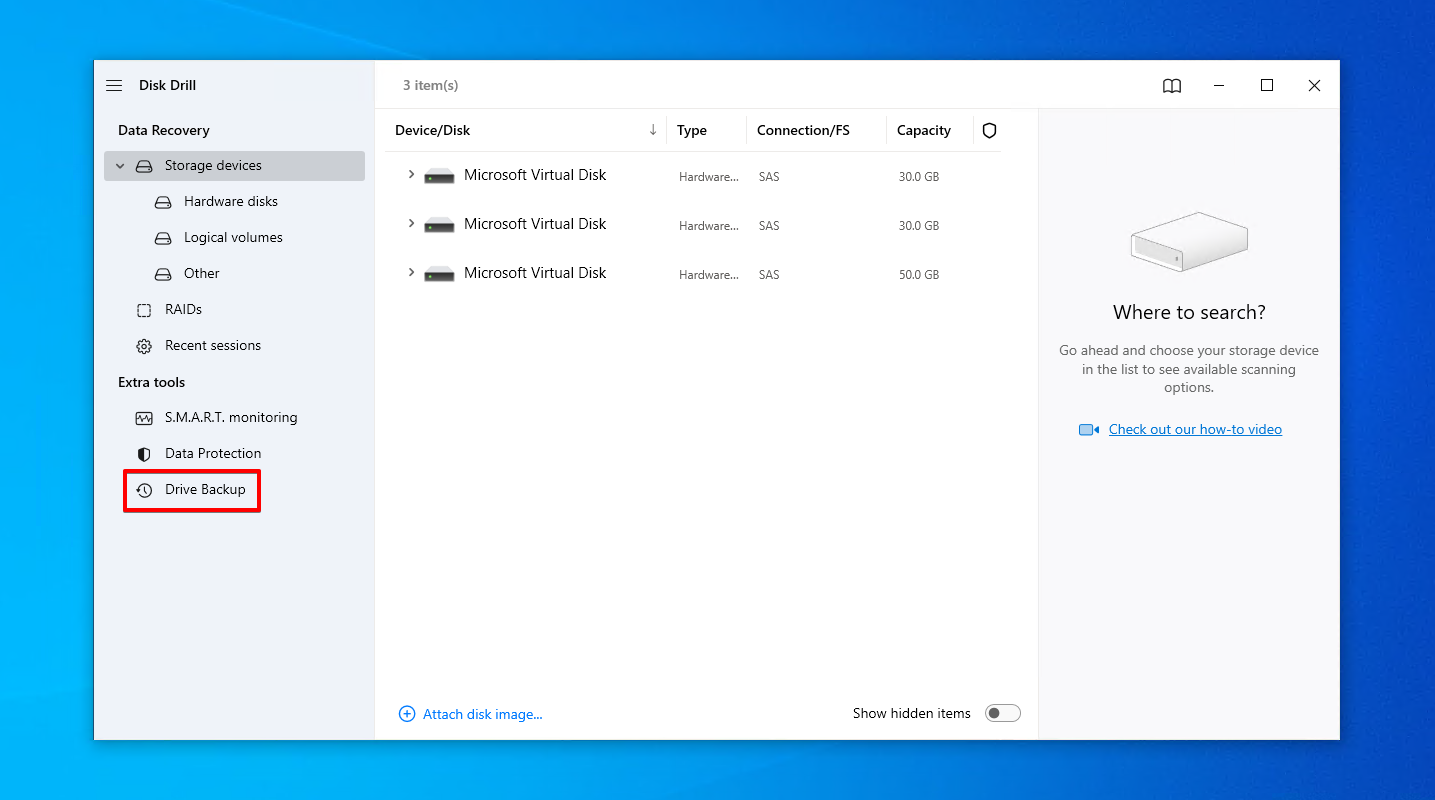
- Wybierz uszkodzony dysk twardy i kliknij Kopia całościowa (Byte-to-byte Backup).
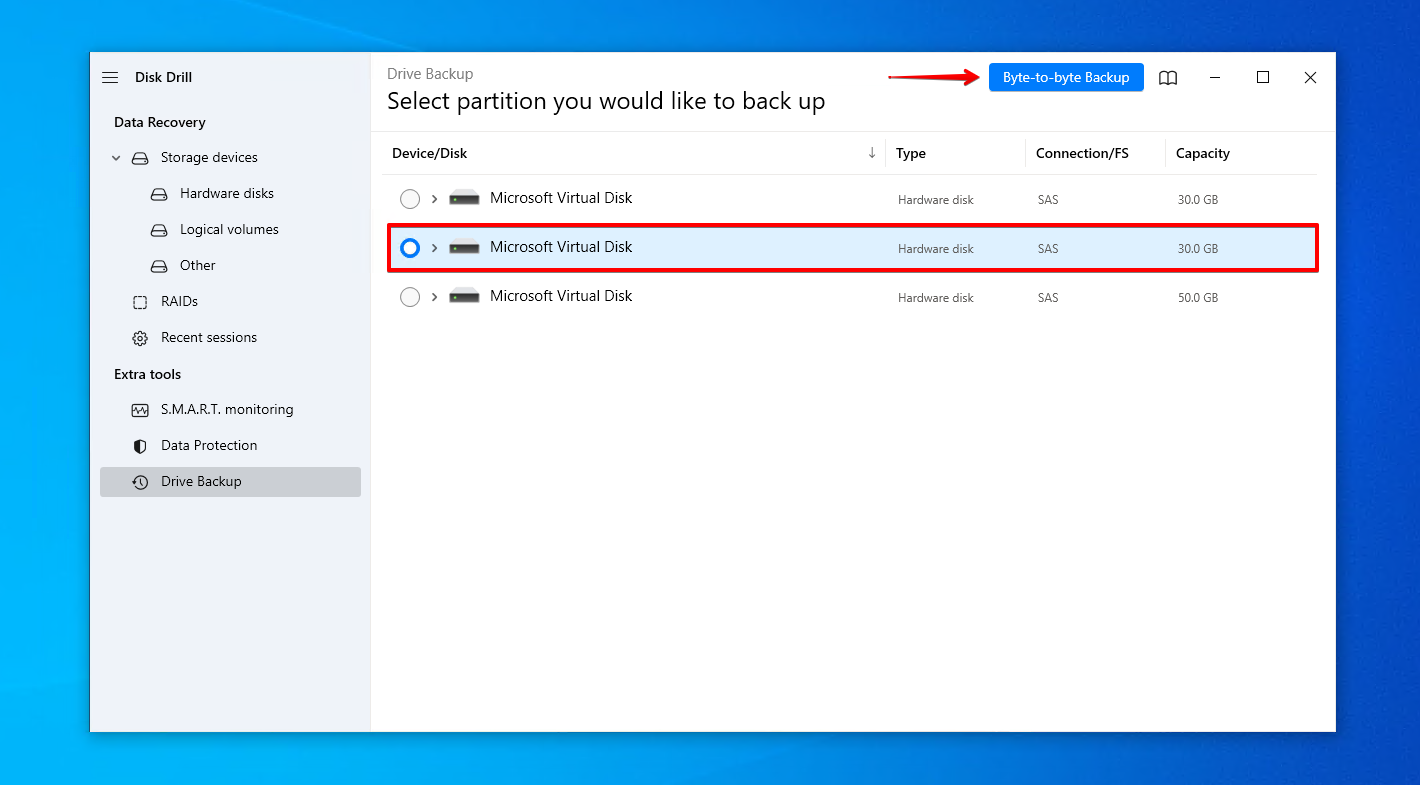
- Nazwij kopię zapasową i wybierz miejsce jej przechowywania. Kliknij OK.
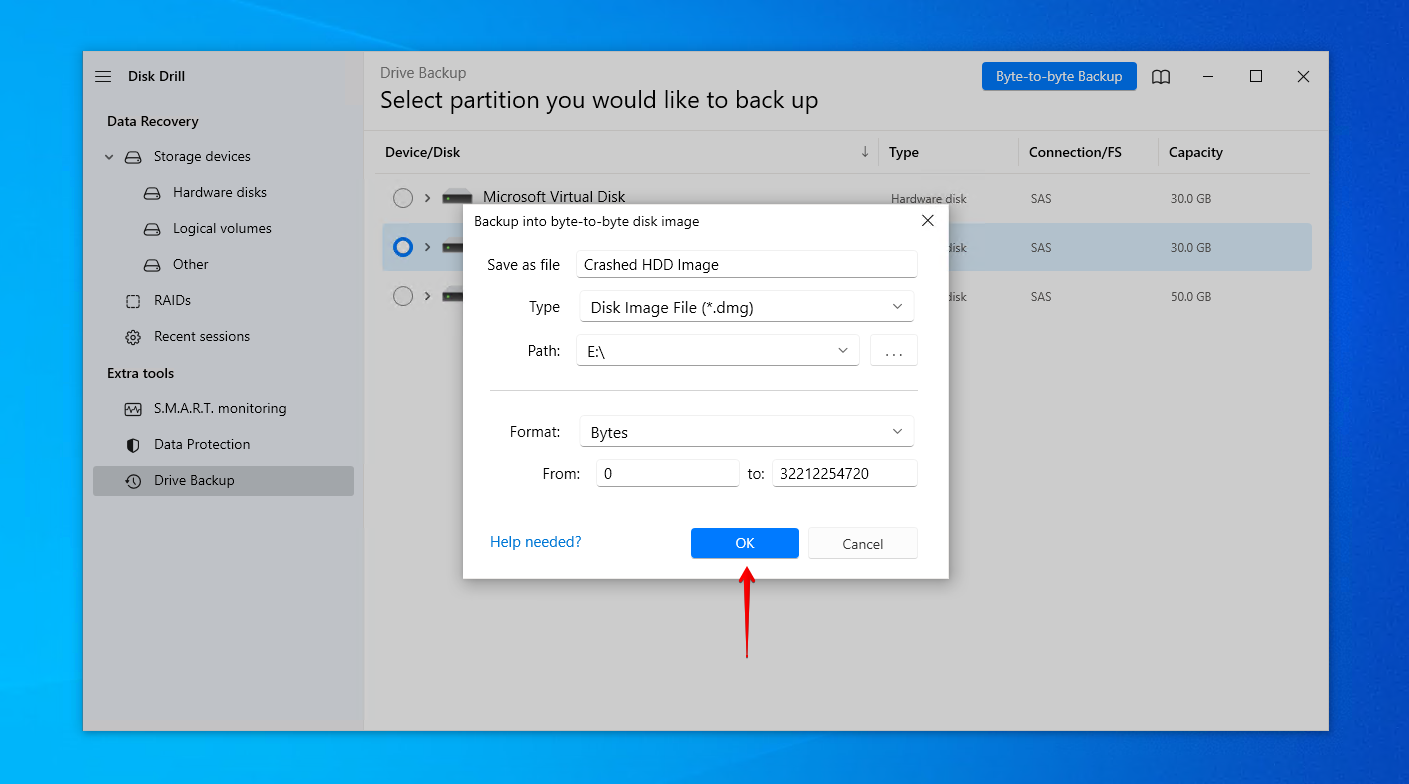
- Wróć do Urządzenia pamięciowe i przypisz obraz dysku.
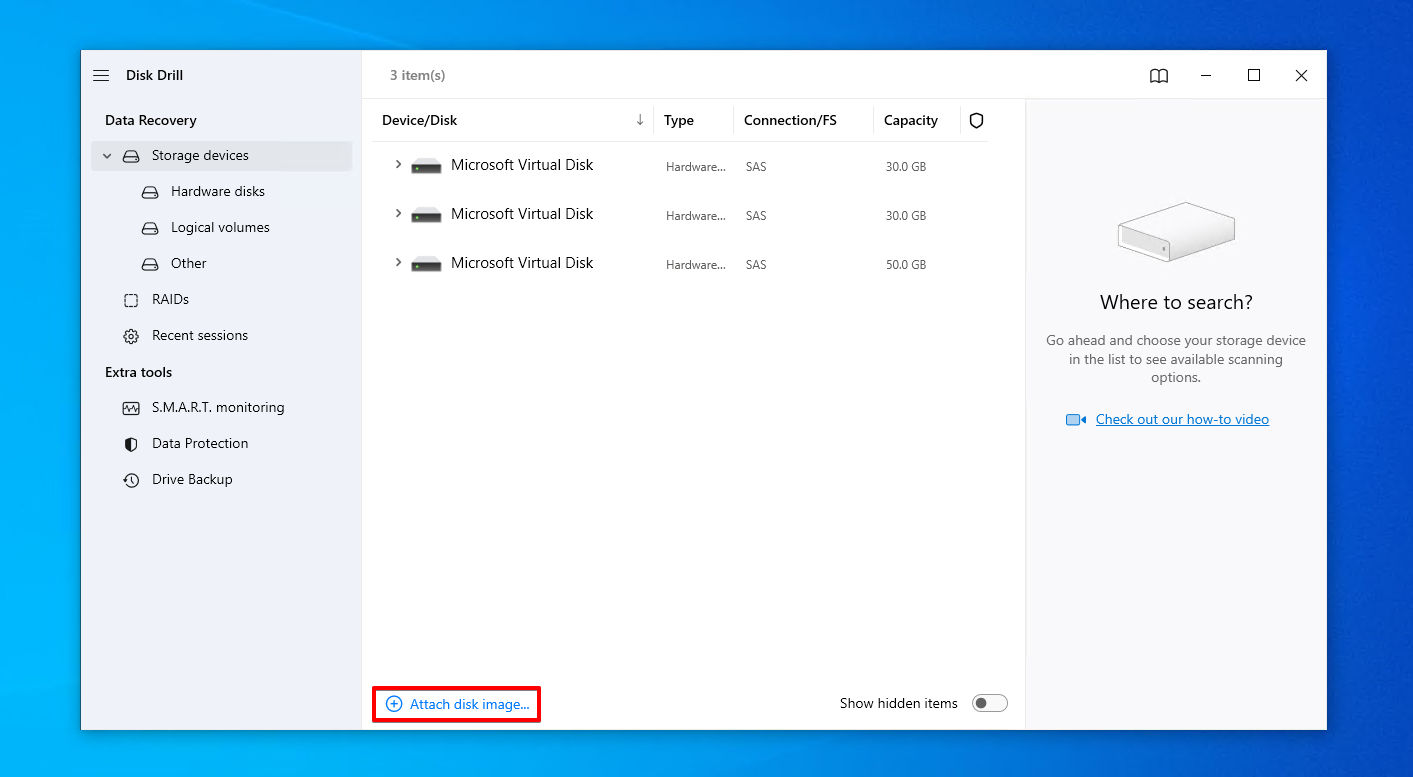
- Wybierz obraz dysku i kliknij Wyszukaj utracone dane.
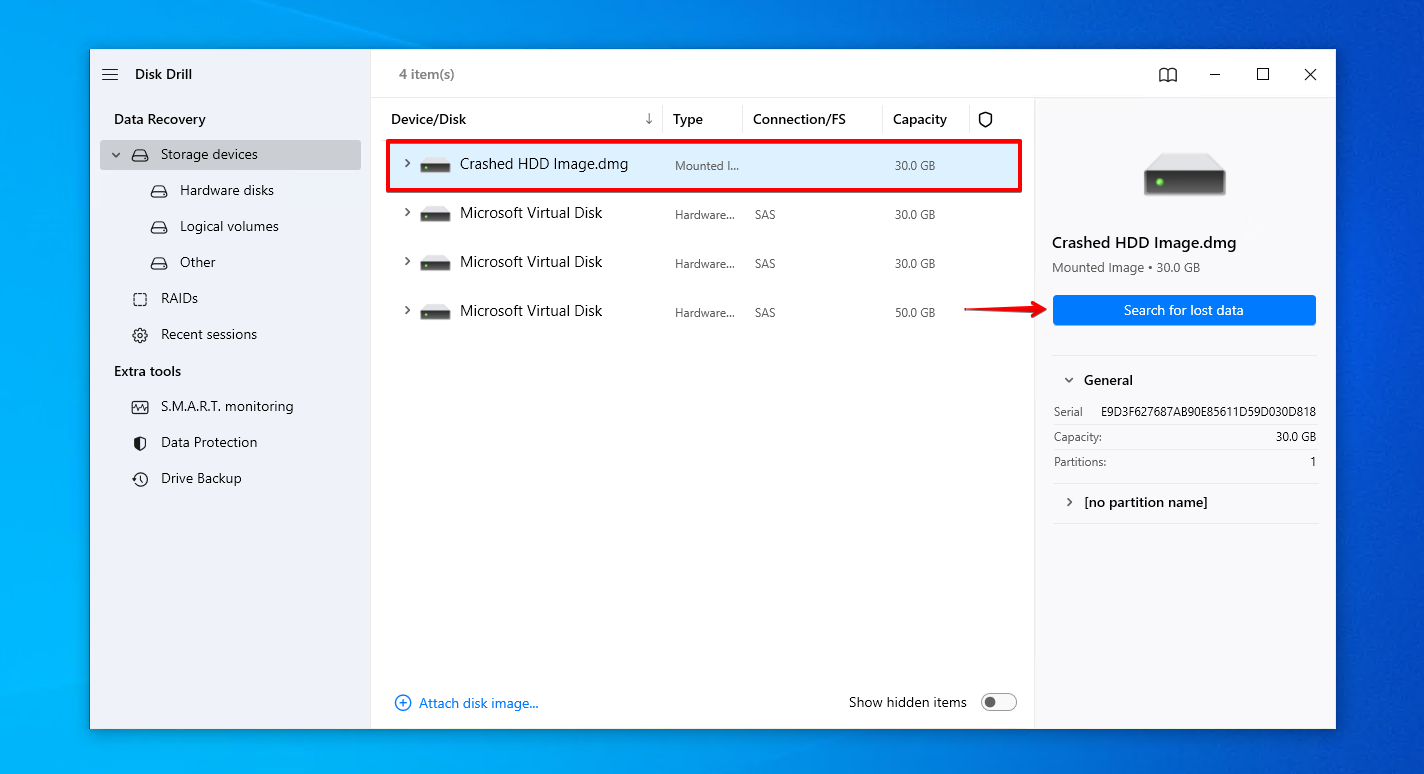
- Kliknij Przejrzyj znalezione elementy, aby zobaczyć, co znalazł Disk Drill.
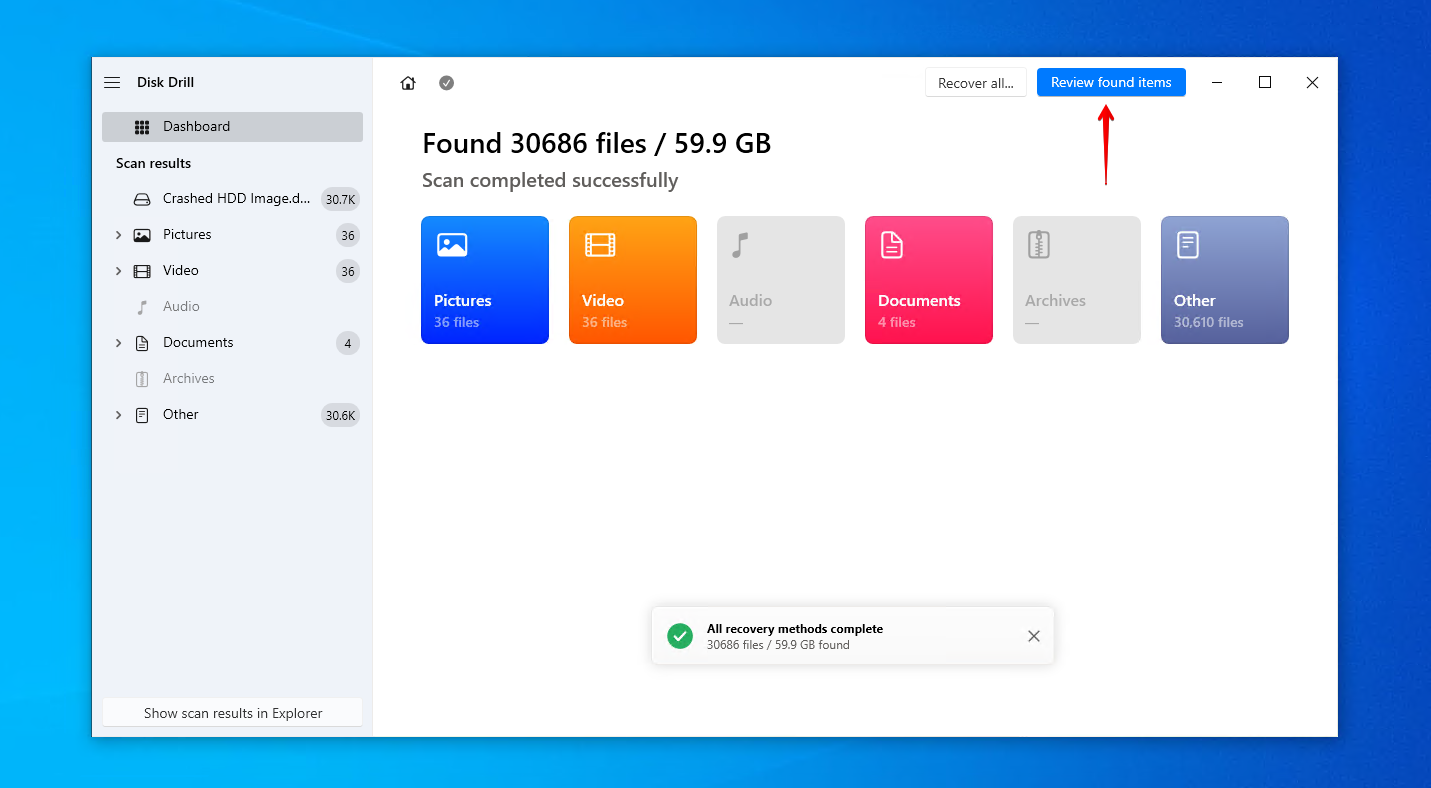
- Zaznacz pliki, które chcesz odzyskać z uszkodzonego dysku twardego. Użyj panelu podglądu, aby upewnić się, że odzyskujesz właściwe pliki. Gdy będziesz gotowy, kliknij Odzyskaj.
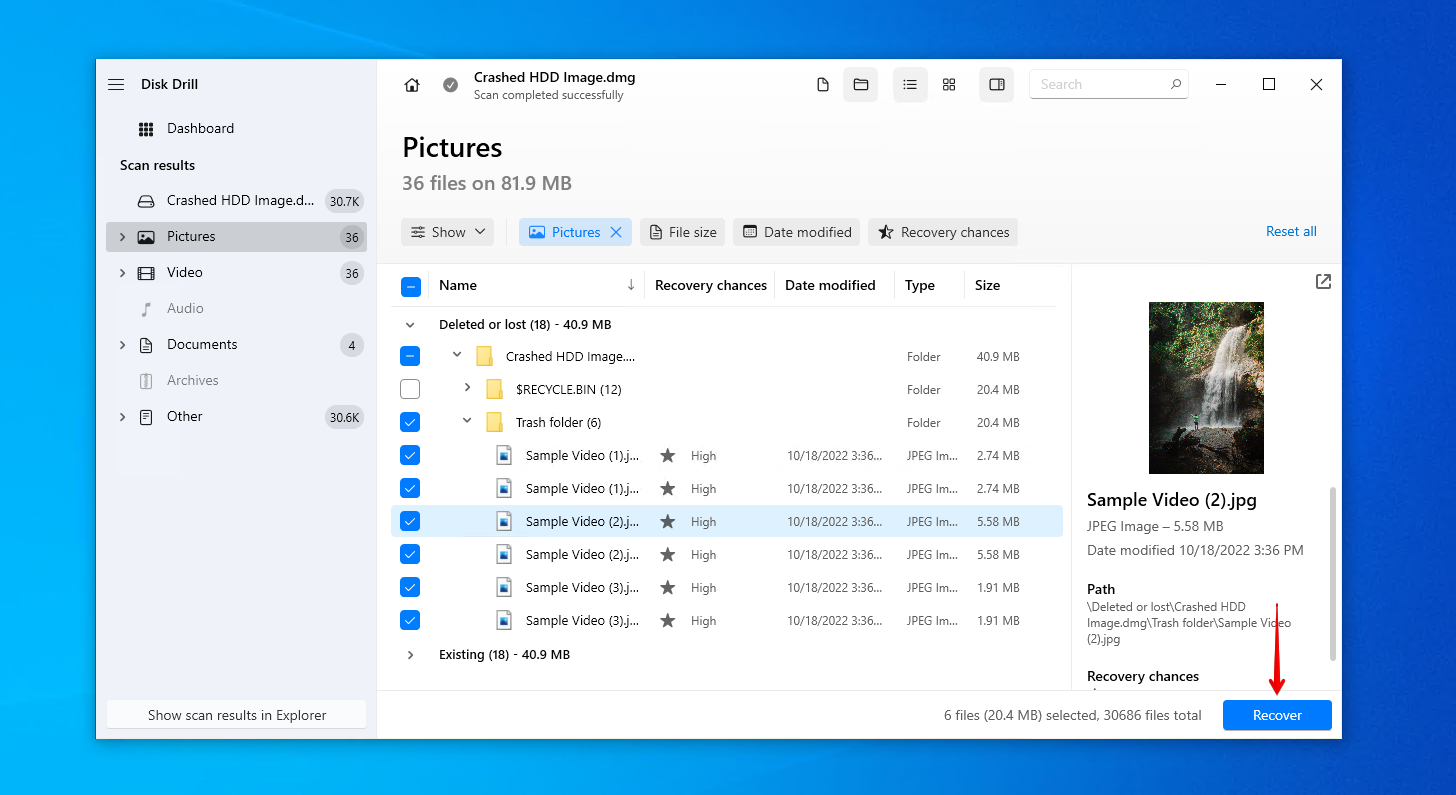
- Wybierz odpowiednią lokalizację docelową i kliknij Dalej.
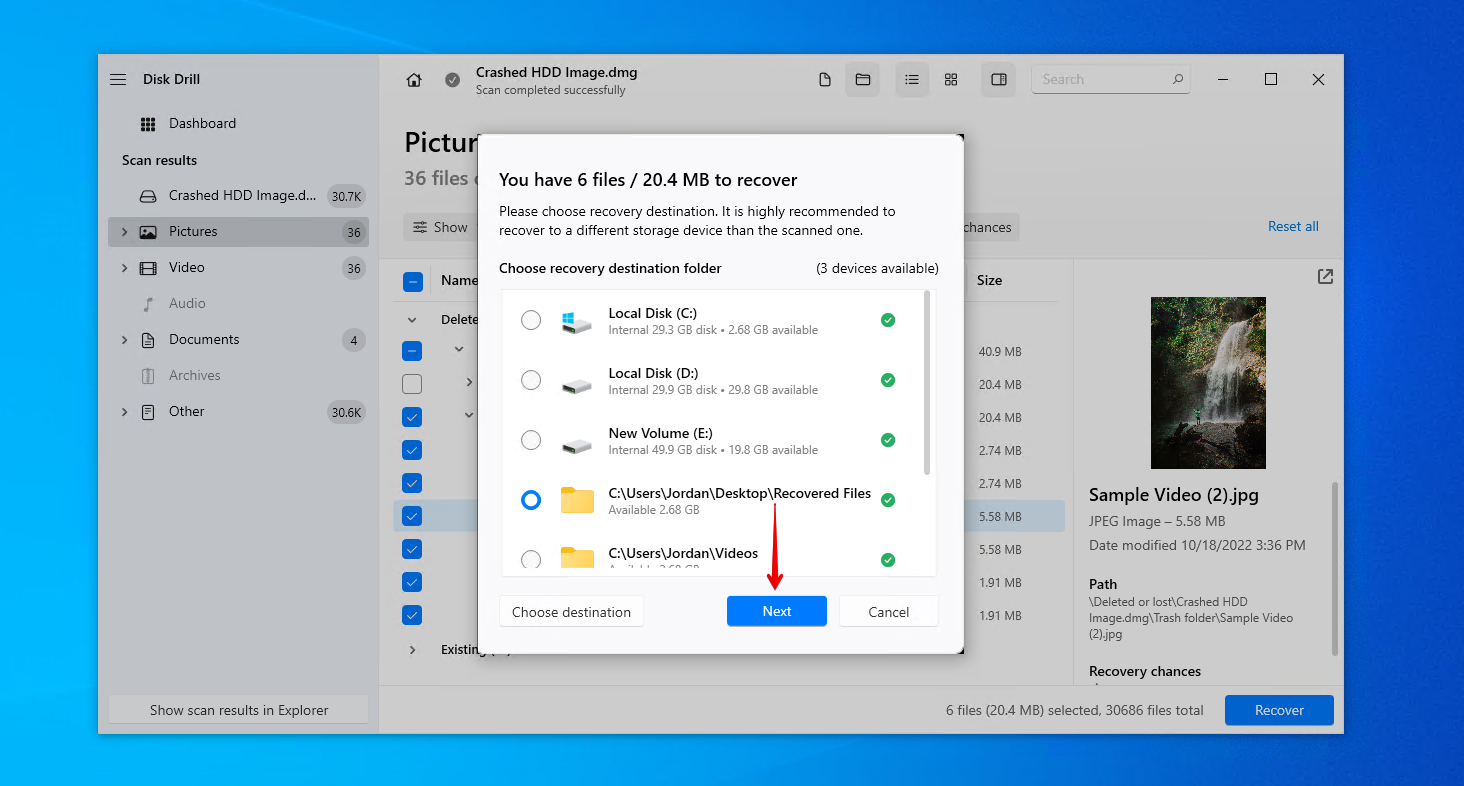
Metoda 2:Usługa odzyskiwania danych
Bardziej poważne przypadki utraty danych po awarii będą wymagały konsultacji eksperta. Usługa odzyskiwania danych zatrudnia specjalistów od odzyskiwania danych, którzy posiadają wiedzę specjalistyczną i sprzęt do odzyskiwania danych z uszkodzonych dysków twardych. Ta opcja jest znacznie droższa niż oprogramowanie do odzyskiwania danych, ale daje największe szanse na sukces i czasami jest jedyną dostępną metodą odzyskiwania danych, w zależności od sytuacji.
Oto krótkie wyjaśnienie, jak to działa:
- Kliknij Rozpocznij odzyskiwanie.
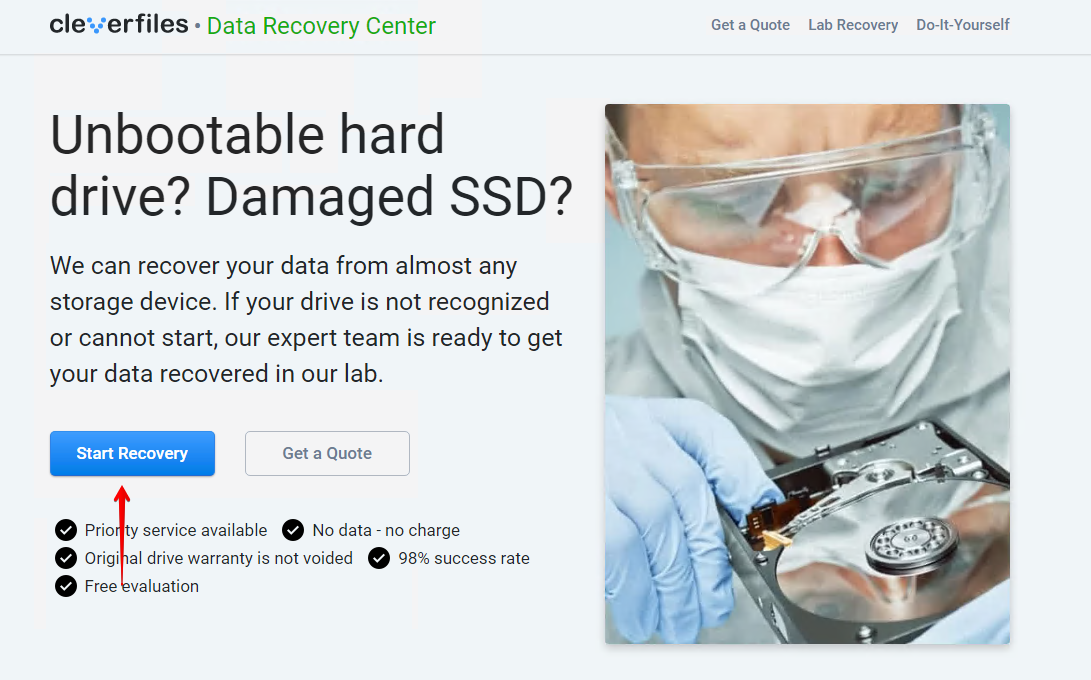
- Wypełnij online formularz zlecenia, podając wszystkie szczegóły dotyczące Twojej sytuacji i dysku twardego.
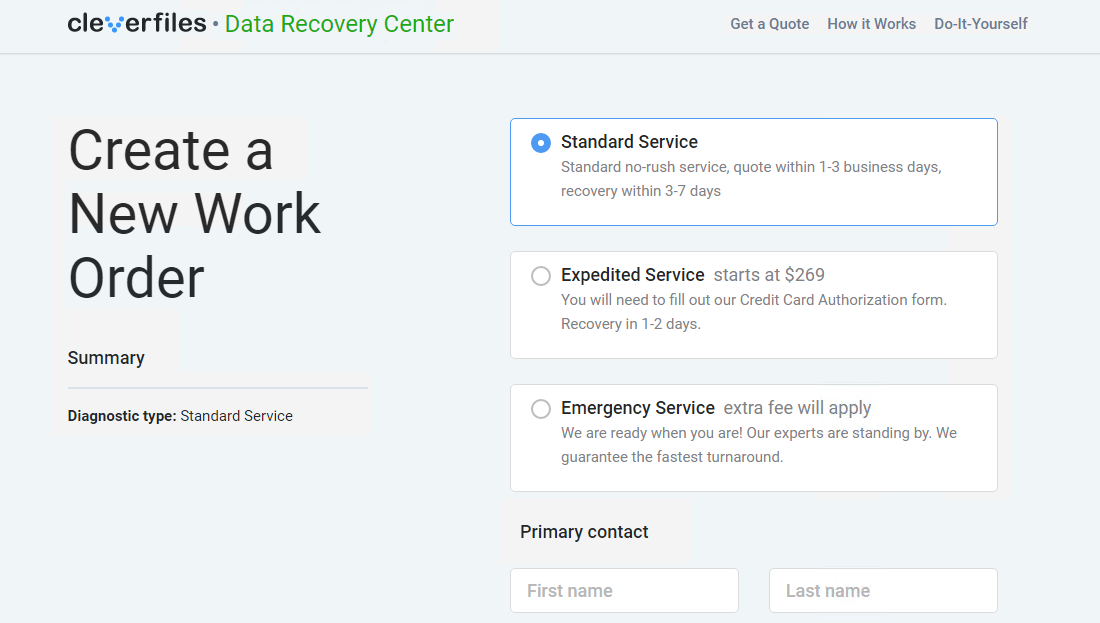
- Zatwierdź zlecenie i wyślij uszkodzony dysk twardy do odzyskiwania danych.

Po zakończeniu odzyskiwania dane zostaną zwrócone na sprawne urządzenie pamięciowe, gotowe do przywrócenia.
Jak naprawić uszkodzony dysk twardy
Po bezpiecznym zabezpieczeniu twoich danych, przyjrzyj się następującym metodom naprawy uszkodzonego dysku twardego i przywrócenia go do normalnego stanu.
Metoda 1:Skanowanie Antywirusowe
W przypadku, gdy to wirus spowodował awarię dysku, przeskanuj dysk twardy w poszukiwaniu złośliwego oprogramowania przy użyciu oprogramowania antywirusowego dostępnego w Zabezpieczeniach Windows.
Postępuj zgodnie z tymi instrukcjami, aby wykonać skanowanie antywirusowe na swoim uszkodzonym dysku twardym:
- Otwórz Eksplorator plików. Kliknij prawym przyciskiem myszy na dysku i wybierz Skanuj przy użyciu Microsoft Defender. Spowoduje to natychmiastowe wykonanie szybkiego skanowania.
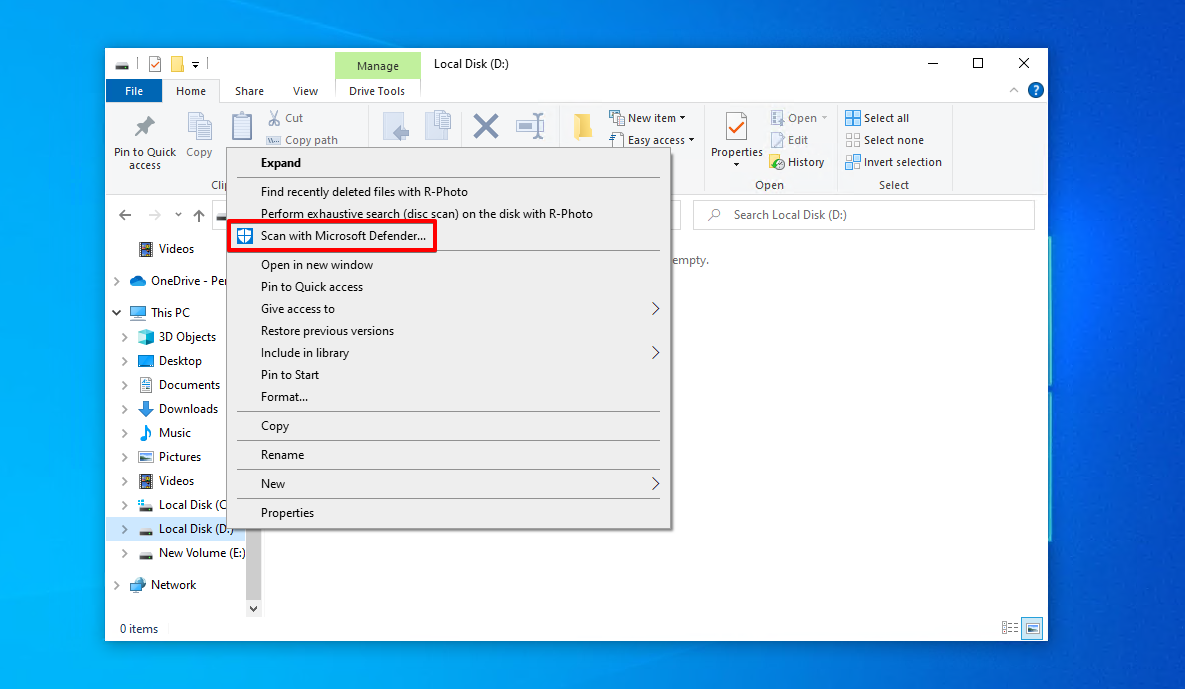
- Jeśli nic nie zostanie znalezione, ale chcesz przeprowadzić dokładniejsze wyszukanie, wybierz Skanowanie w trybie offline w programie Microsoft Defender i kliknij Skanuj teraz.
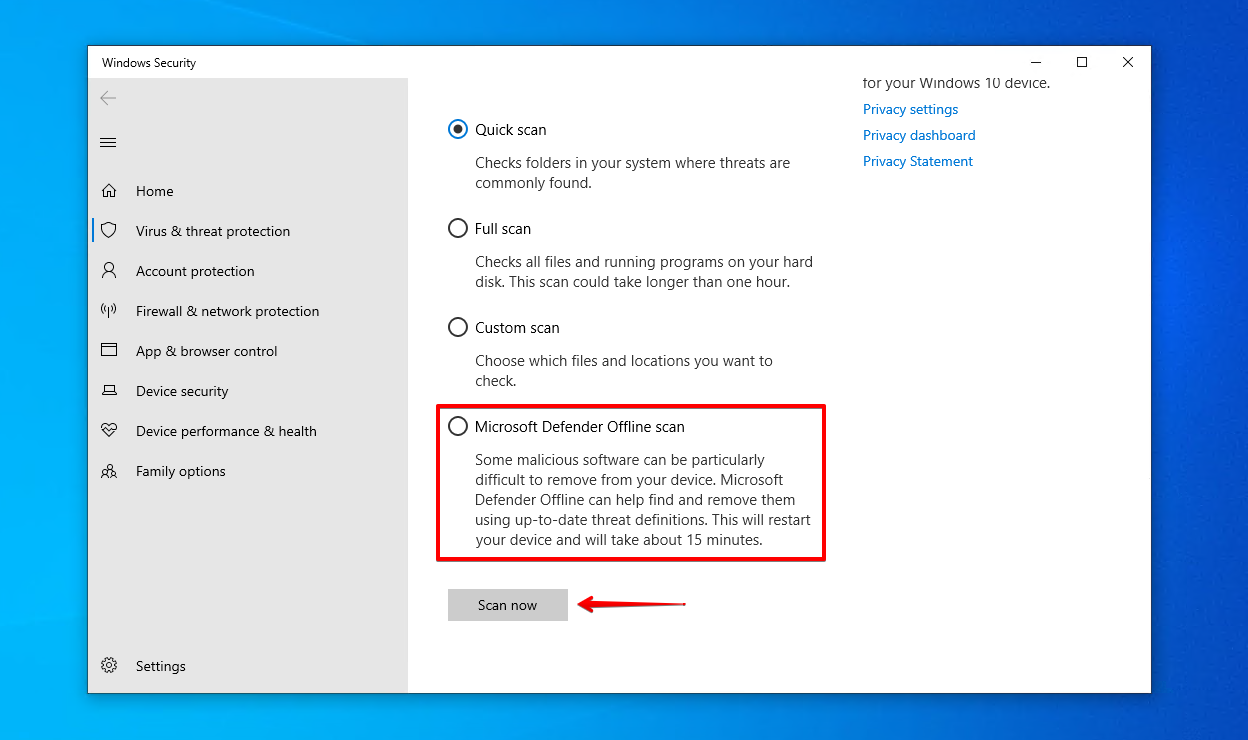
Metoda 2:SprawdźDysk
CheckDisk to narzędzie do naprawy z linii poleceń, które może skanować dysk w poszukiwaniu błędów logicznych i fizycznych. Z dodatkowymi parametrami może próbować naprawić znalezione problemy, w tym złe sektory, przez przemapowanie ich na sprawne.
Te kroki pomogą Ci w naprawie uszkodzonego dysku twardego za pomocą CheckDisk:
- Kliknij prawym przyciskiem myszy Start i wybierz Windows PowerShell (Admin) (lub Terminal (Admin) w Windows 11).
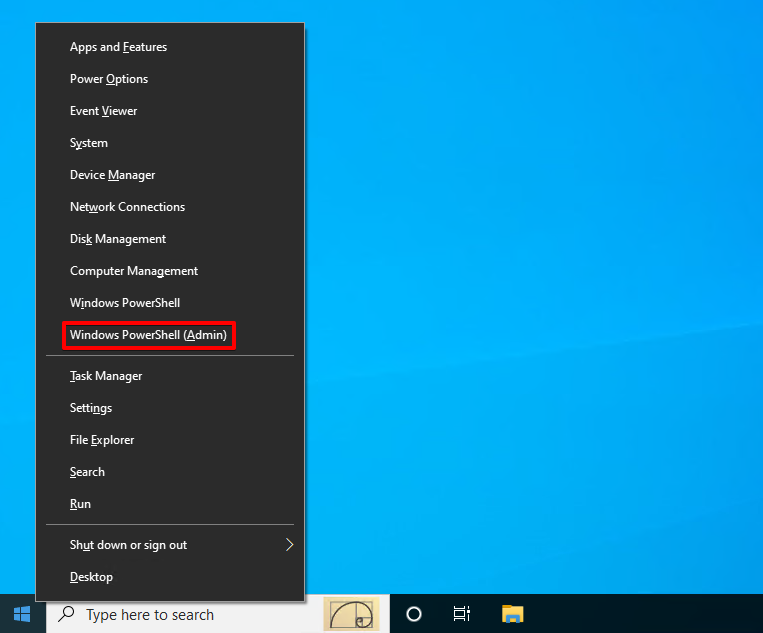
- Wpisz
chkdsk *: /r. Zamiast * wpisz literę napędu Twojego uszkodzonego dysku twardego. Naciśnij Enter.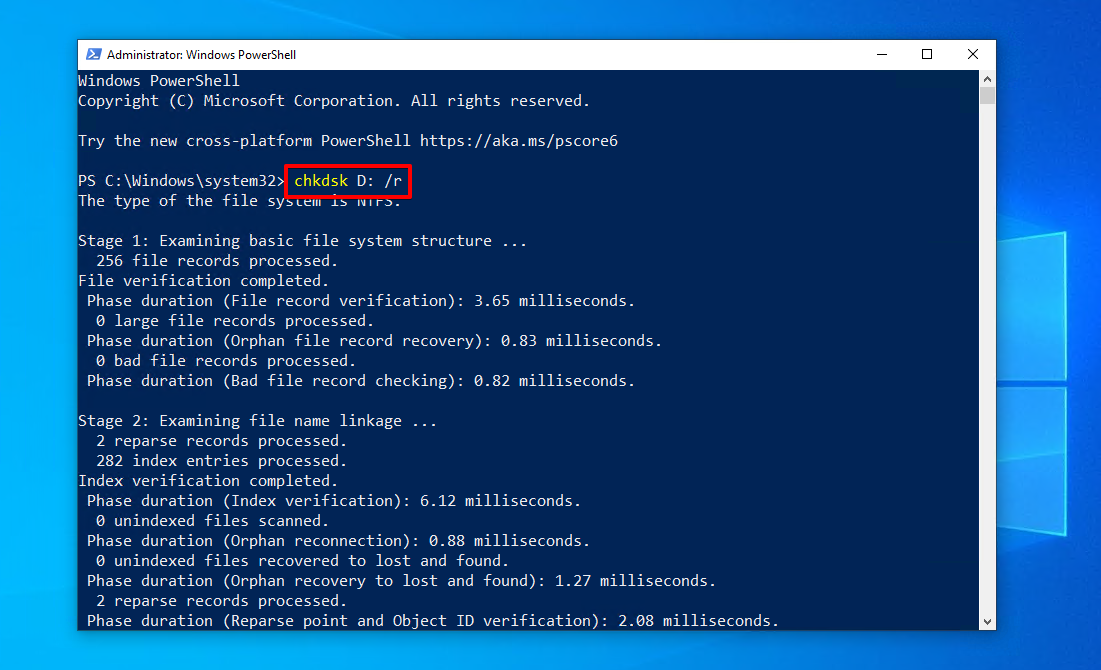
Metoda 3:Format
Formatowanie dysku twardego przygotowuje go do użycia z nowym systemem plików, aby był gotowy do przechowywania danych. Jednak proces ten usunie wszystkie dane, które są na nim obecnie przechowywane. Jeśli już sformatowałeś dysk i martwisz się, jak odzyskać dane, nie stresuj się, ponieważ nadal możesz odzyskać pliki z uszkodzonego dysku twardego po fakcie, używając oprogramowania do odzyskiwania danych.
Oto jak sformatować uszkodzony dysk twardy:
- Kliknij prawym przyciskiem myszy Start i wybierz Zarządzanie dyskami.
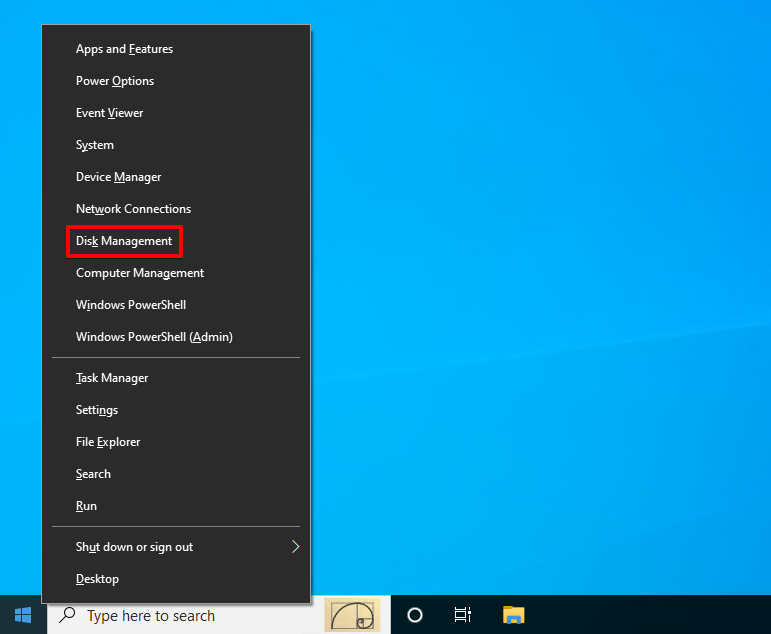
- Kliknij prawym przyciskiem myszy wolumin Twojego uszkodzonego dysku twardego, a następnie kliknij Formatuj.
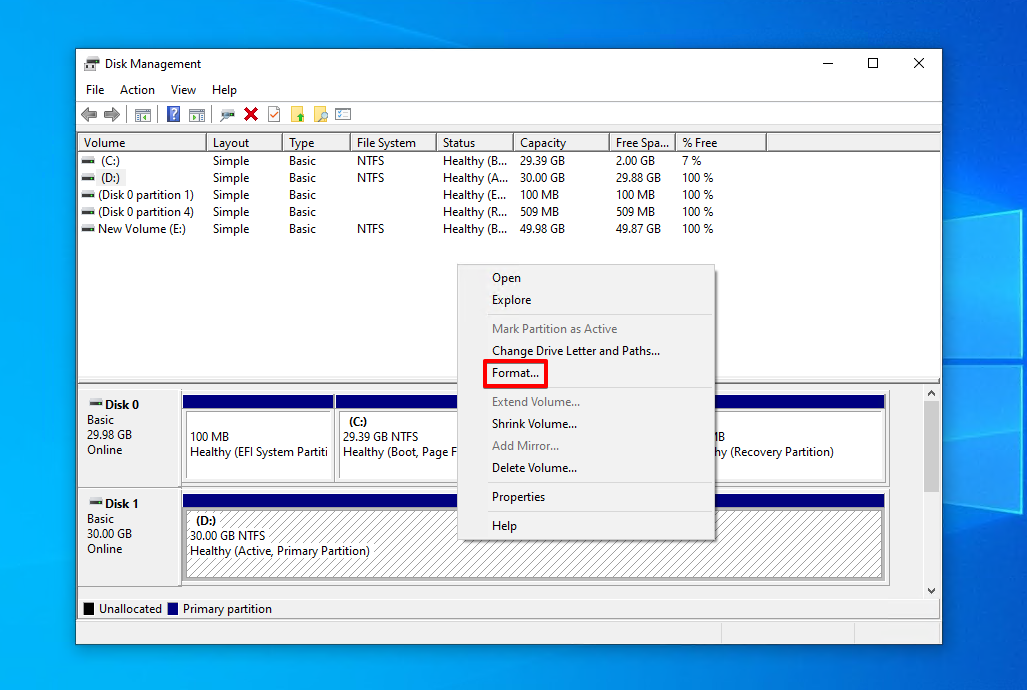
- Upewnij się, że zaznaczona jest opcja Wykonaj szybkie formatowanie, a następnie kliknij OK.
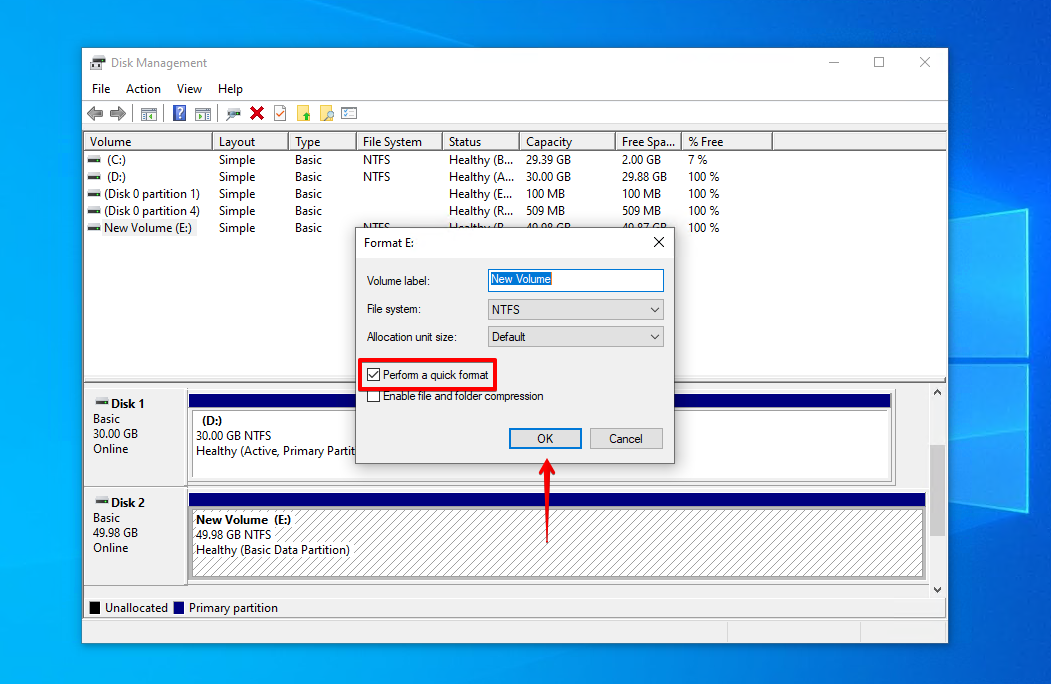
- Kliknij jeszcze raz OK.
Jak zapobiec awarii dysku twardego
Łatwo odpocząć, wiedząc, że twoje dane są teraz bezpieczne i twój dysk twardy został przywrócony do sprawności. Ale zanim zupełnie zapomnisz o całym tym zdarzeniu, poświęć chwilę, aby przejrzeć sposoby, które mogą zapobiec kolejnej awarii twojego dysku twardego, żeby oszczędzić sobie czasu i stresu w przyszłości.
- 💽 Wykonuj kopie zapasowe swoich danych – Kopie zapasowe to jedyny sposób, aby zagwarantować bezpieczeństwo danych po utracie danych. Używanie narzędzia do tworzenia kopii zapasowych, takiego jak Historia plików lub Kopie zapasowe i przywracanie, to świetny sposób na łatwe zabezpieczenie danych.
- 💻 Bezpieczne wyłączanie komputera – Aby uniknąć uszkodzenia danych lub systemu plików, zawsze wyłączaj komputer bezpiecznie. Zamiast przytrzymywać przycisk zasilania na komputerze, zawsze używaj opcji Zamknij, dostępnej po kliknięciu prawym przyciskiem myszy w menu Start.
- 🧑⚕️ Przeprowadzaj kontrole stanu zdrowia – Śledzenie danych S.M.A.R.T. dysku twardego to świetny sposób, aby wcześnie wykryć ewentualne problemy. Disk Drill zawiera darmowe narzędzie do aktywnego monitorowania dysku, które będzie pracować w tle i informować o problemach, jak tylko się pojawią.
- 🖱️ Unikaj podejrzanych plików i e-maili – Najlepszym sposobem na uniknięcie wirusów jest natychmiastowe usuwanie wyglądających podejrzanie plików lub e-maili. Przy pobieraniu oprogramowania upewnij się, że pobierasz je ze źródła, jako że strony trzecie mogą modyfikować oprogramowanie, dodając do niego złośliwy kod.
Wnioski
Uszkodzenie dysku twardego może być wynikiem uszkodzeń fizycznych, uszkodzeń logicznych, złośliwego oprogramowania lub nawet błędu użytkownika. Jeśli to się przytrafi, ważne jest, aby jak najszybciej przeprowadzić odzyskiwanie danych z uszkodzonego dysku. Możesz to zrobić, korzystając z Disk Drill Data Recovery, niezawodnego narzędzia do odzyskiwania danych. Alternatywnie, jeśli uszkodzenie jest dość poważne, wybierz raczej usługę odzyskiwania danych.
Gdy dane zostaną odzyskane, możesz spróbować naprawić uszkodzony dysk twardy. Skanowanie go w poszukiwaniu wirusów jest dobrym początkiem. Jeśli dysk jest czysty, napraw go za pomocą CheckDisk. Jeśli nawet CheckDisk nie rozwiąże problemu, sformatuj dysk twardy. W przyszłości stosuj zdrowe nawyki zarządzania danymi, tworząc kopie zapasowe, bezpiecznie wyłączając komputer i aktywnie monitorując stan zdrowia dysku.
 7 Data Recovery
7 Data Recovery 



